Outlook'ta arama sonuçlarının toplam sayısını nasıl sayarsınız?
Outlook'ta anahtar kelimeleri aramakla ilgili bilginiz olabilir, ancak arama sonuçlarının toplam sayısını nasıl sayacağınızı biliyor musunuz? Bu makale, Outlook'taki tüm arama sonuçlarını saymak için birkaç ipucu sunar.
Anında Arama özelliğiyle arama yapıldığında arama sonuçlarının toplam sayısını sayma
Gelişmiş Bul özelliğiyle arama yapıldığında arama sonuçlarının toplam sayısını sayma
Outlook'ta belirli bir gönderenden veya gönderen alanından gelen e-postaların toplam sayısını hızlıca sayma
Kutools for Outlook ile, seçilen e-postanın göndereniyle (Ara) Gönderen özelliğini kullanarak tüm e-posta mesajlarını hızlıca arayabilir veya seçilen e-postanın gönderen alanı ile (Ara) Gönderen Alanı özelliğini kullanarak tüm e-posta mesajlarını arayabilirsiniz. Ardından, durum çubuğunda gönderenden veya gönderen alanından gelen e-postaların toplam sayısını göreceksiniz. Ekran görüntüsüne bakın:
Kutools for Outlook, size Outlook üzerinden günlük e-posta iletişimini kolaylaştırmak için birçok kullanışlı özellik ekler. Daha Fazla Oku Şimdi Ücretsiz İndir
- Yapay zeka teknolojisiyle e-posta üretkenliğinizi artırın, size hızlı cevap verme, yeni taslaklar oluşturma, mesajları çevirme ve daha fazlasını daha verimli bir şekilde yapma imkanı sağlar.
- Otomatik CC/BCC, kurallara göre Otomatik Yönlendirme ile e-posta göndermeyi otomatikleştirin; Exchange sunucusu gerektirmeden Otomatik Yanıt (Dışarıda) gönderin...
- BCCde olduğunuzda tümünü yanıtla seçeneğini kullandığınızda BCC Uyarısı veya unutulmuş ekler için Eklenti Hatırlatma gibi hatırlatıcılar alın...
- Ekleri İçeren Tümünü Yanıtla, Selamlama veya Tarih & Saat Bilgisini Otomatik Ekleme veya Konu, Birden Fazla E-postayı Yanıtlama gibi özelliklerle e-posta verimliliğini artırın...
- E-postaları geri çağırma, Ek Araçları (Tüm Ekleri Sıkıştır, Tüm Ekleri Otomatik Kaydet...), Yinelenenleri Kaldır ve Hızlı Rapor ile e-posta işlemlerini akıcı hale getirin...
Anında Arama özelliğiyle arama yapıldığında arama sonuçlarının toplam sayısını sayma
Örneğin, Anında Arama kutusuna anahtar kelime yazarak e-postaları arıyorsunuz. Tüm e-postalar bulunduktan sonra ve e-posta listesinde listelendikten sonra, Durum çubuğunda arama sonuçlarının toplam sayısını göreceksiniz. Ekran görüntüsüne bakın:

Gelişmiş Bul özelliğiyle arama yapıldığında arama sonuçlarının toplam sayısını sayma
Örneğin, yalnızca Gelişmiş Bul özelliği aracılığıyla e-postaların gövdelerinde anahtar kelimeleri arıyorsunuz. Tüm e-postalar bulunduktan sonra, arama sonuçlarını aşağıdaki gibi sayabilirsiniz:
1. Gelişmiş Bul iletişim kutusunun alt kısmındaki bir arama sonucunu seçerek ve ardından aynı anda Ctrl + A tuşlarına basarak tüm arama sonuçlarını seçin.
2. Bu arama sonuçlarını açmak için Enter tuşuna basın ve ardından açılan iletişim kutusunda arama sonuçlarının toplam sayısını göreceksiniz. Ekran görüntüsüne bakın:
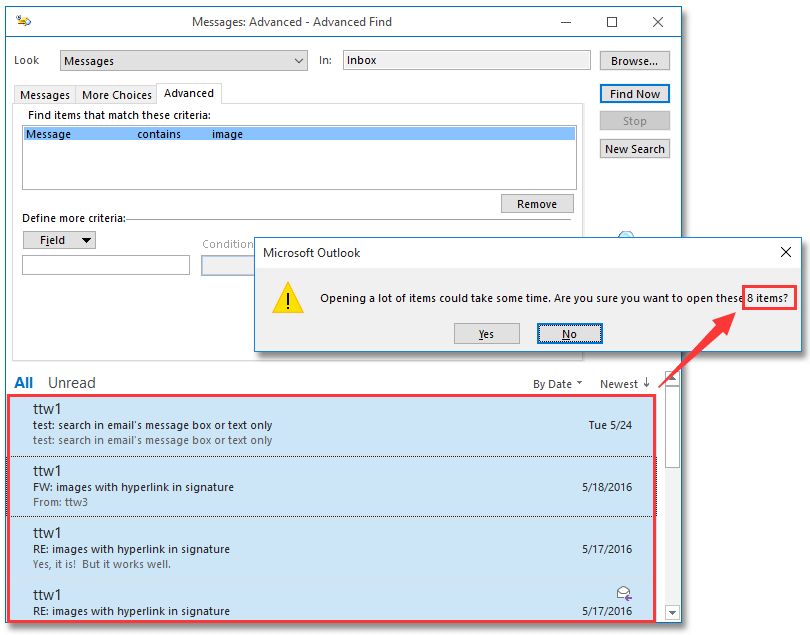
Not: Seçilen arama sonuçlarının sayısı 4'e eşit veya daha küçükse, yukarıdaki iletişim kutusu açılmayacak ve seçilen arama sonuçları yerine açılacaktır.
3. İletişim kutusunu kapatmak için Hayır düğmesine tıklayın ve ardından Gelişmiş Bul iletişim kutusunu kapatın.
İlgili Makaleler
Outlook'taki arama sonuçlarını PST/Excel dosyasına aktarma
Outlook'taki e-posta arama sonuçlarının tam klasör yolunu gösterme
En İyi Ofis Verimlilik Araçları
Son Dakika: Kutools for Outlook Ücretsiz Sürümünü Sunmaya Başladı!
Yepyeni Kutools for Outlook ile100'den fazla etkileyici özelliği deneyimleyin! Şimdi indir!
📧 E-posta Otomasyonu: Otomatik Yanıt (POP ve IMAP için kullanılabilir) / E-posta Gönderimini Zamanla / E-posta Gönderirken Kurala Göre Otomatik CC/BCC / Gelişmiş Kurallar ile Otomatik Yönlendirme / Selamlama Ekle / Çoklu Alıcılı E-postaları Otomatik Olarak Bireysel Mesajlara Böl...
📨 E-posta Yönetimi: E-postayı Geri Çağır / Konu veya diğer kriterlere göre dolandırıcılık amaçlı e-postaları engelle / Yinelenen e-postaları sil / Gelişmiş Arama / Klasörleri Düzenle...
📁 Ekler Pro: Toplu Kaydet / Toplu Ayır / Toplu Sıkıştır / Otomatik Kaydet / Otomatik Ayır / Otomatik Sıkıştır...
🌟 Arayüz Büyüsü: 😊 Daha Fazla Şık ve Eğlenceli Emoji / Önemli e-postalar geldiğinde uyarı / Outlook'u kapatmak yerine küçült...
👍 Tek Tıkla Harikalar: Tümüne Eklerle Yanıtla / Kimlik Avı E-postalarına Karşı Koruma / 🕘 Gönderenin Saat Dilimini Göster...
👩🏼🤝👩🏻 Kişiler & Takvim: Seçilen E-postalardan Toplu Kişi Ekle / Bir Kişi Grubunu Bireysel Gruplara Böl / Doğum günü hatırlatıcısını kaldır...
Kutools'u tercih ettiğiniz dilde kullanın – İngilizce, İspanyolca, Almanca, Fransızca, Çince ve40'tan fazla başka dili destekler!


🚀 Tek Tıkla İndir — Tüm Ofis Eklentilerini Edinin
Şiddetle Tavsiye Edilen: Kutools for Office (5'i1 arada)
Tek tıkla beş kurulum paketini birden indirin — Kutools for Excel, Outlook, Word, PowerPoint ve Office Tab Pro. Şimdi indir!
- ✅ Tek tık kolaylığı: Beş kurulum paketinin hepsini tek seferde indirin.
- 🚀 Her türlü Ofis görevi için hazır: İhtiyacınız olan eklentileri istediğiniz zaman yükleyin.
- 🧰 Dahil olanlar: Kutools for Excel / Kutools for Outlook / Kutools for Word / Office Tab Pro / Kutools for PowerPoint
